-
はじめに
皆様、こんにちは!
ネットワールドのSEの福村と申します。これまでAzureをメインに担当してきましたが、4月から弊社がAWSの取り扱いを開始するに伴い、WorkSpacesの検証を実施しています。今後、このブログにて検証内容を発信していきたいと考えていますので、是非よろしくお願いいたします。
さて、今回のブログの記載内容としましては、「Microsoft Managed AD構成のAmazon WorkSpacesを展開してみた!」になります。
Microsoft Managed AD(以下:Managed AD)とは?- AWSで提供されているマネージドなMicrosoft AD
-
- マネージドなためOSメンテナンスが不要な一方、管理するためには管理ツールをインストールしたEC2等を用意する必要がある
マネージドなドメインサービスであることや、管理するために別途マシンを作成する必要があるなど、イメージとしてはAzureのEntra Domain Service(旧: Azure AD Domain Services)に近いと感じました。
- マネージドなためOSメンテナンスが不要な一方、管理するためには管理ツールをインストールしたEC2等を用意する必要がある
- 実施したこと
-
Managed AD及びWorkSpaces展開用のVPCを作成
-
Managed AD(ディレクトリ)の作成及び登録
-
WorkSpaces展開
-
Managed AD用管理マシンの作成
-
WorkSpacesへログイン
-
- 構成図
- Managed AD展開時、異なるアベイラビリティーゾーンに存在しているサブネットを2つ指定する必要がある。今回はプライベートサブネットを指定
- Managed AD管理用のマシンが必要なので、EC2を一台作成
※検証用途なので、AD管理用のマシンはパブリックサブネットに配置しているが、本来はプライベートサブネットに配置するのが好ましいです。
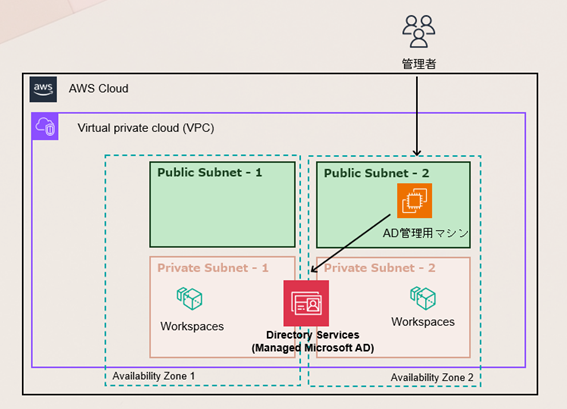
概要図
- 構築の流れ
- VPCの作成
VPC+サブネット+ルートテーブル+その他のコンポーネントまで一括作成が可能だったので、セットで作成しています。
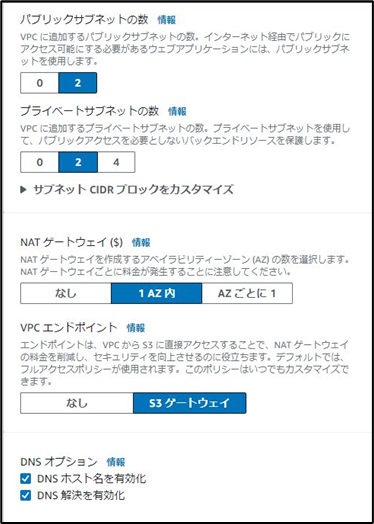
- ディレクトリの作成及び登録
WorkSpaces展開用のディレクトリを作成します。ドメイン名等のディレクトリ展開に必要な情報を入力した後、作成したVPCとサブネットを選択し、展開する。
※設定時に入力するAdminパスワードは失念しないよう必ずメモを取りましょう!!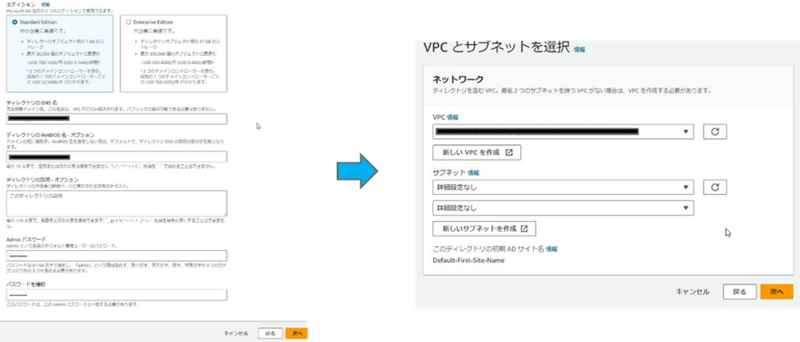
展開したリソースを確認すると2つのアベイラビリティーゾーンに展開されていることが確認できます。
作成したディレクトリをWorkSpacesで利用するにはディレクトリの登録を実施する必要があります。(初回のみ)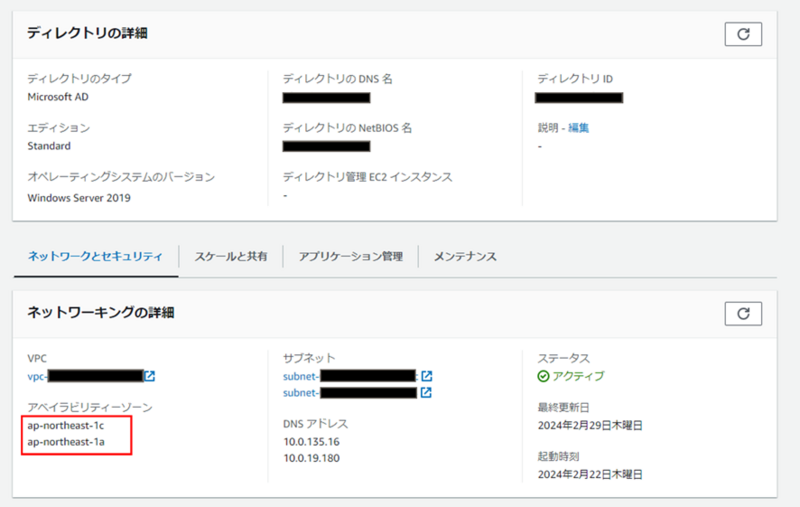
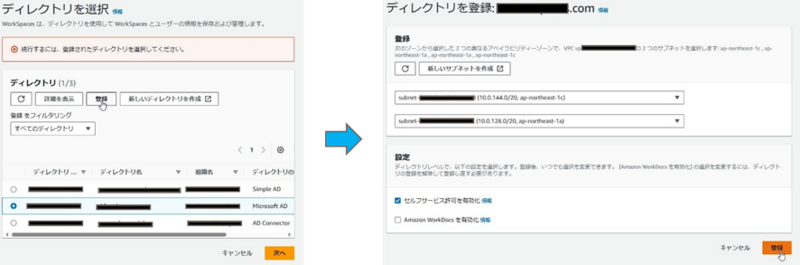
- WorkSpacesの展開
コンソール画面から作成及び登録したディレクトリを選択することで、Microsoft Managed ADへホストを展開することが可能です。
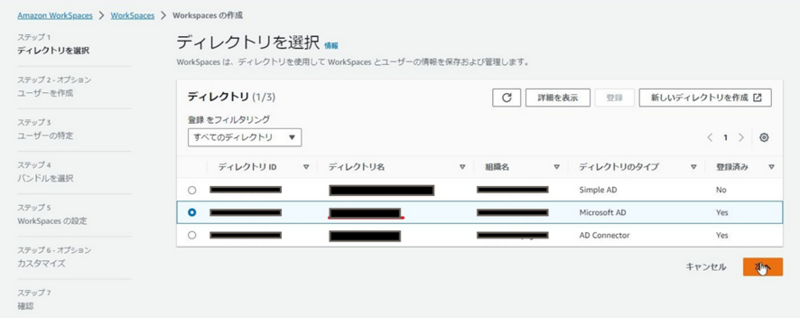
- Managed AD用管理マシンの作成
グループポリシーを使ったWorkSpacesの管理等のADの機能を用いた一括管理を実施したい場合は、管理用マシンを作成する必要があります。
今回はディレクトリが展開されているパブリックサブネットにEC2を展開し、IPアドレスでログインした後、以下の作業を実施しています。
- DNSをドメインコントローラーへ向ける
Managed ADを構築するとIPアドレスが発行されるので、そちらのIPアドレスをDNSとして向けるように設定します。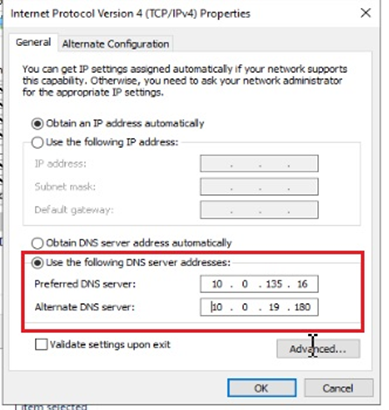
- 管理用マシンのドメイン参加
Managed AD作成時に設定した管理者用のIDとパスワードを用いて、ドメイン参加を実施します。
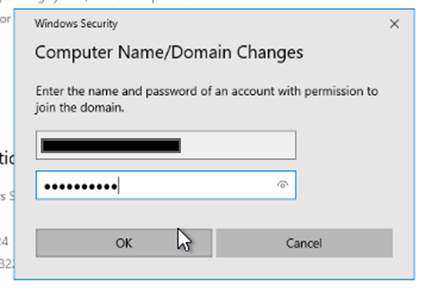
- 管理用ツールのインストール
役割の機能の追加から管理ツールを追加するのが一般的かと思いますが、今回はPowerShellを用いて一括でインストールしています。
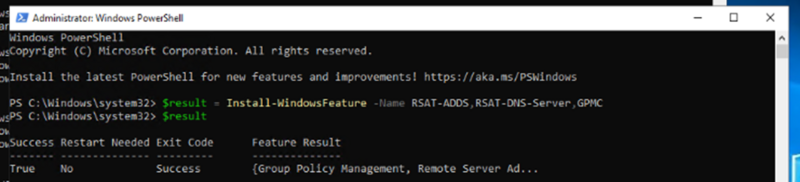
- DNSをドメインコントローラーへ向ける
- WorkSpaces展開
AWSコンソール画面から作成したディレクトリを選択し、バンドル等の必要な設定を入力の上展開を実施します。
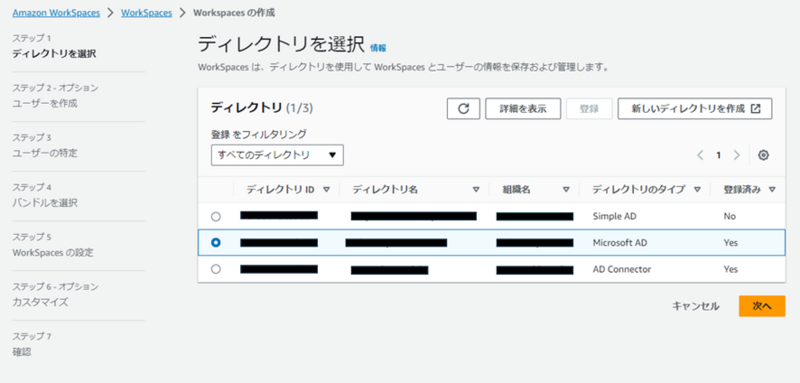
- VPCの作成
- 接続画面
接続元端末にWorkSpacesのクライアントをインストールし、ユーザーIDとパスワードを入力しログインできました。
完全なデバイス名の後ろにディレクトリのドメイン名が確認できます。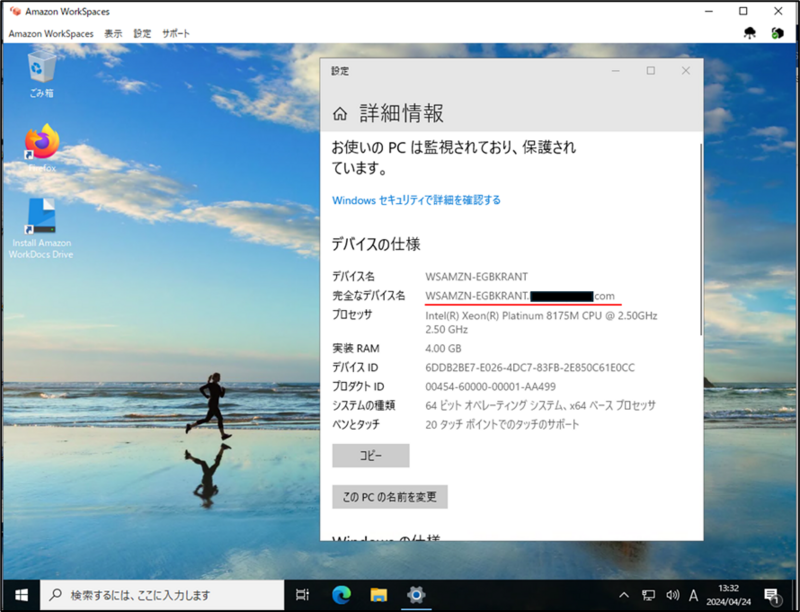
- おまけ
管理用マシンのActive Directoryユーザーとコンピューターの画面からWorkSpacesのホスト名と同じコンピュータアカウントが生成されていることが確認できます。
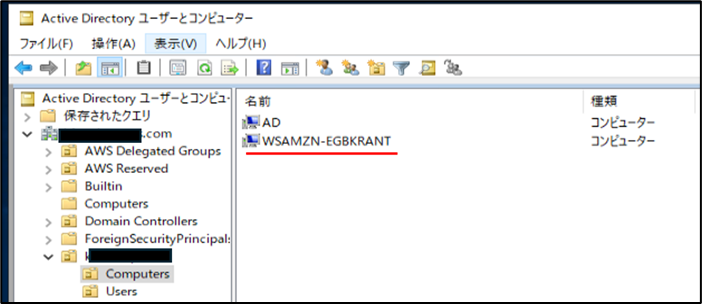
- おわりに
今後、WorkSpacesに関する検証内容を随時ブログにアップしていく予定です!
ネットワールドでは本サービスAWSの導入支援サービスとして、WorkSpacesを今後提供する予定です。ご興味のある方は是非ご連絡下さい。
https://www.networld.co.jp/forms/product/cloudpath.html